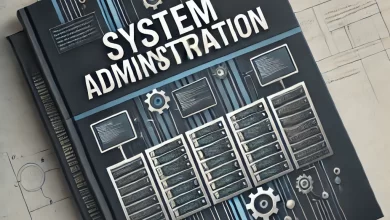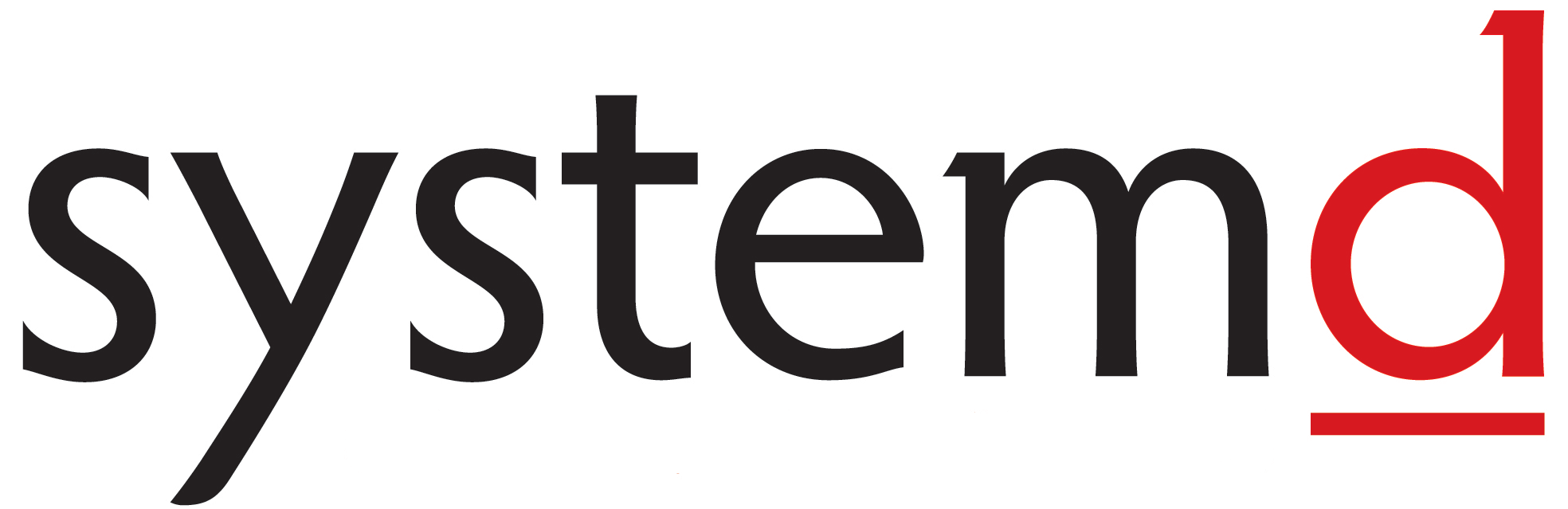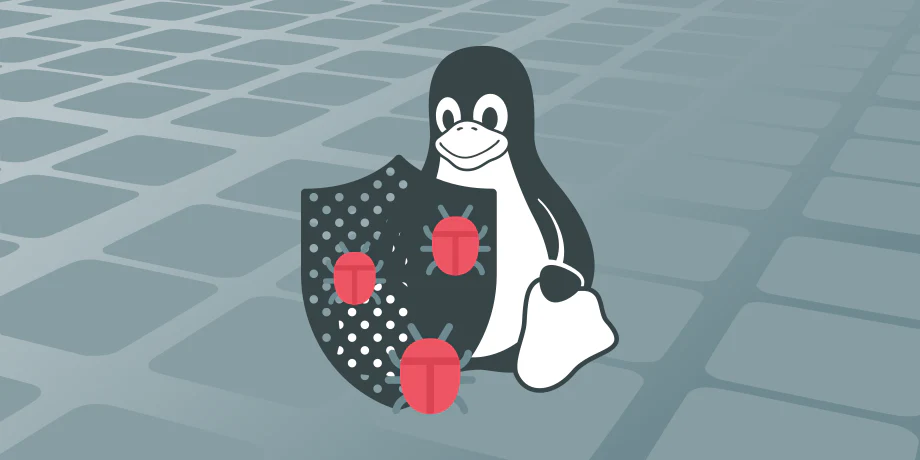06 Oktyabr 2024
Kibertəhlükəsizlik sahəsi üçün intervü sualları
Salam əziz oxucular, Bu gün sizə Kibertəhlükəsizlik sahəsində intervü sualları geniş bir spektrdə ola bilər, çünki bu sahə çoxşaxəlidir və…
17 Yanvar 2025
Ən yaxşı linux distrosu
Linux, açıq mənbə kodlu və çoxsaylı istifadə mümkünlüyü ilə tənqidçilər və tərəfdarlar arasında populyarlıq qazanan əməliyyat sistemidir. Bir çox Linux…
03 Dekabr 2024
Linux kerneli və hardware arasında uyğunsuzluq xətası və həlli yolları
Linux əməliyyat sistemində hardware ilə uyğunluq məsələləri, xüsusilə yeni hardware qurğuları ilə iş zamanı ortaya çıxır. Bu yazıda Linux nüvəsi…
23 Dekabr 2024
Kibertəhlükəsizlikdə linuxdan istifadənin əhəmiyyəti
Təhlükəsizlik zəiflikləri necə aşkarlanır və ya “hacking” dediyimiz fəaliyyətlər necə həyata keçirilir? Təbii ki, bunlar bəzi proqramlar və proqram təminatı…
26 Oktyabr 2024
Linux-un əsasını təşkil edən directory strukturu
Salam əziz oxucular, bu gün sizə Linux distrolarında directory haqqında məlumat verəcəyik. Linux-da direktoriyalar strukturu, Unix sistemlərindən ilhamlanaraq yaradılmış bir…
25 Noyabr 2024
Linux əməliyyat sistemlərində istifadəçilərin idarə olunması
Linux əməliyyat sistemlərində istifadəçilərin idarə olunması, sistemin təhlükəsiz və effektiv işləməsini təmin etmək üçün əsasdır. Bu proseslərə istifadəçilərin yaradılması, qrupa…
27 Oktyabr 2024
Zsh (Z Shell) nədir necə qurulur
Müasir İT dünyasında terminal proqramçıların,sistem administratorların, Kibertüəhlükəsizlik, Şəbəkə adminlərinin əvəzedilməz tool-ları sırasındadır. terminaldan səmərəli işləmək nəinki vaxta qənaət edir, həm…
06 Oktyabr 2024
Linux distorlarında History əmrindən istifadə və İdarəetmə
Linux distorlarında istifadə etdiyiniz komanda sətirinin History-da yadda qalacaq əmrlər iki şəkildə saxlanılır: keş və fayl ~/.bashrc faylında; HISTSIZE dəyəri…
01 Dekabr 2024
Linux-da SSH portunu dəyişdirlməsi
Salam əziz oxucular, bu gün sizə default SSH portunu dəyişməyə baxacağıq. SSH (Secure Shell) portunu dəyişdirmək təhlükəsizlik baxımından faydalı…
03 Noyabr 2024
Linux Cron ilə loglama və backup prosesi
Linux-da cron sistemi təkrarlanan və ya planlaşdırılmış işləri avtomatik həyata keçirmək üçün istifadə olunur. Bu, sistem administratorları və inkişafçılar üçün…